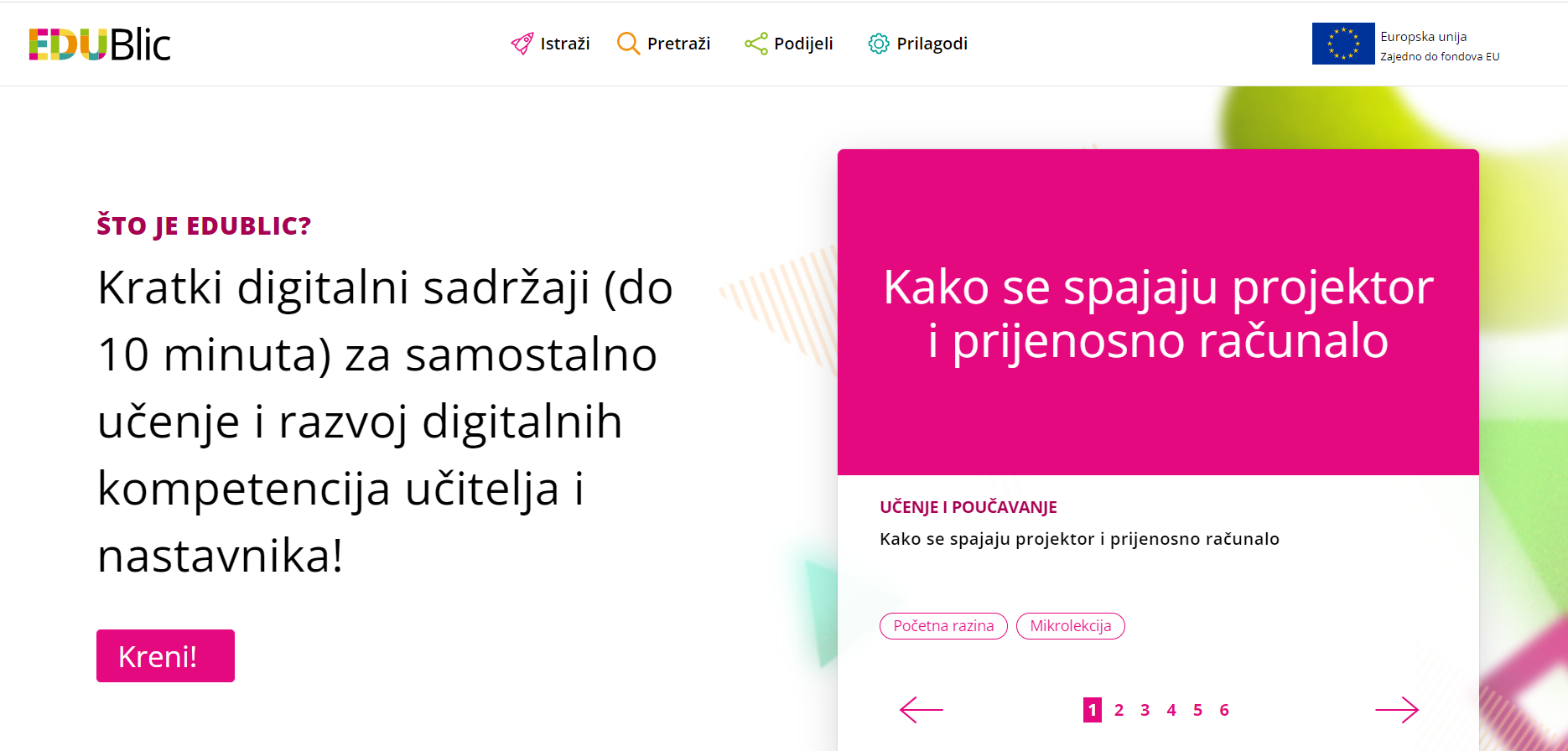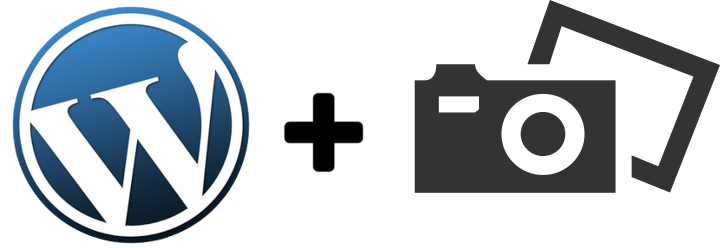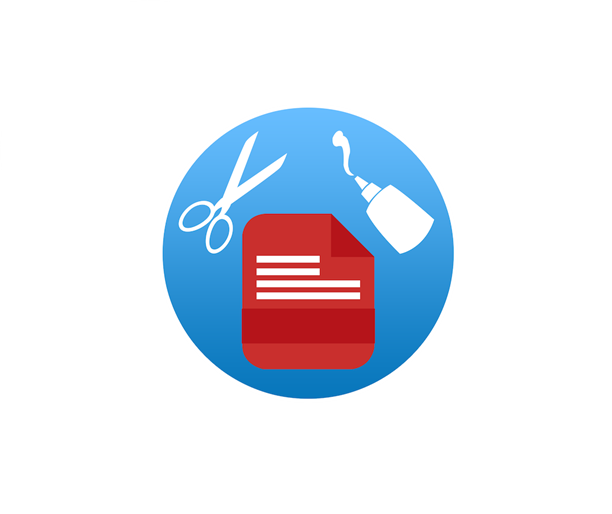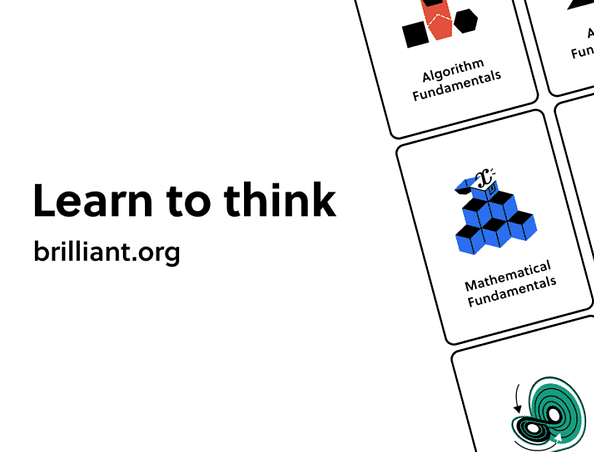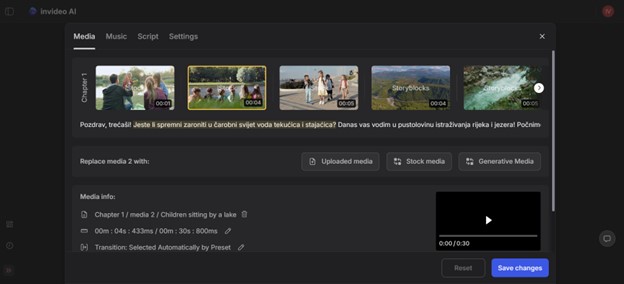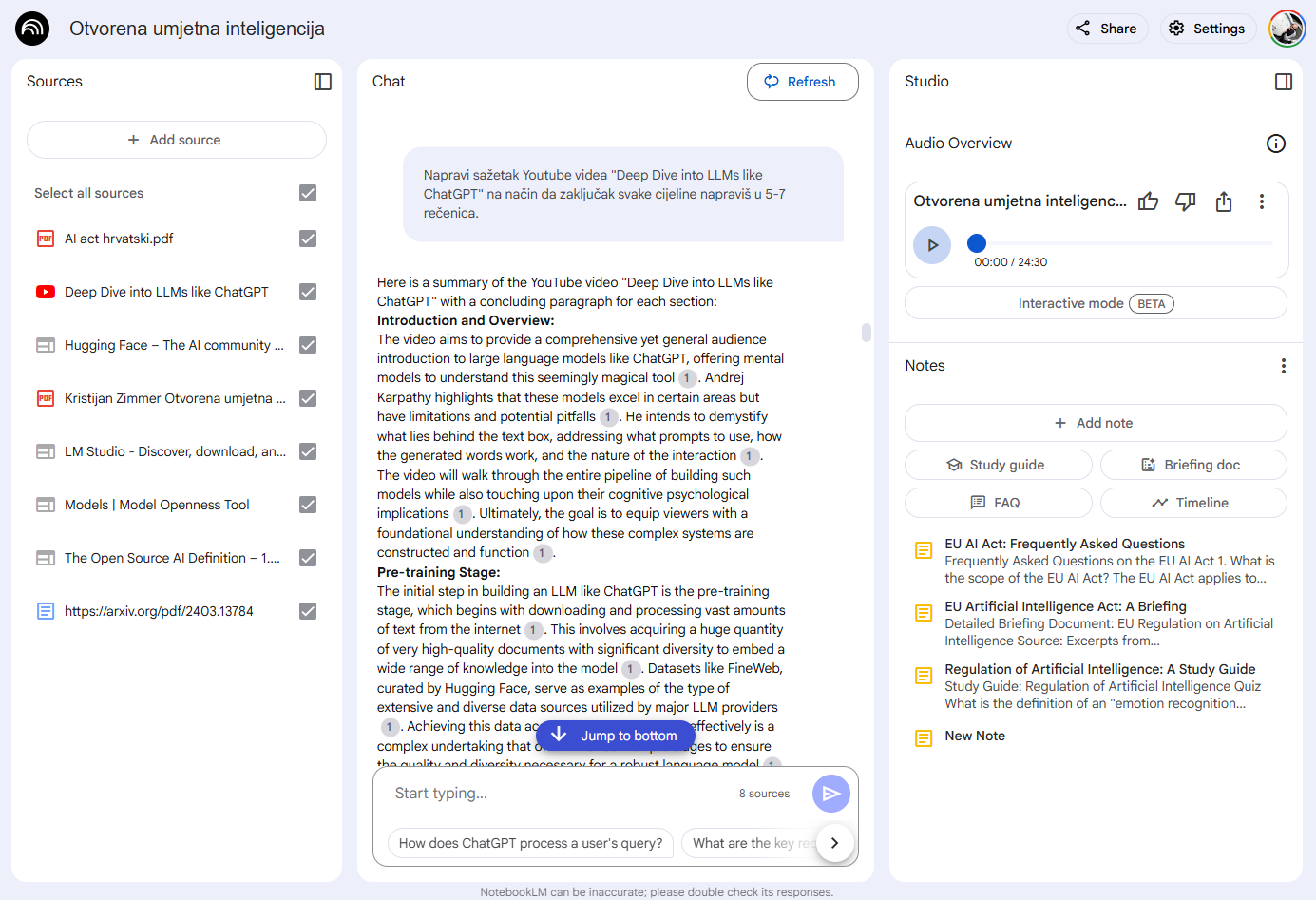Adobe Spark jednostavan je online alat namijenjen izradi različitih vrsta grafike (plakati, letci, kolaži fotografija), prezentacija, videa i jednostavnih mrežnih stranica. Alatu se pristupa mrežnim preglednikom na adresi https://spark.adobe.com. U sustav se potrebno registrirati (logirati) putem Facebook ili Google korisničkog računa, a može se prijaviti i s e-adresom skole.hr. U slučaju korištenja alata preko mobitela ili tableta, dostupna je i mobilna aplikacija koja se preuzima iz trgovina Google Play (za Android) ili App Store (za iOS).
Pregled funkcionalnosti
Nakon registracije u sustav, za izradu sadržaja odabire se jedna od ponuđenih vrsta sadržaja:
– Instagram story, Instagram, Facebook post (mogućnost izrade letaka i plakata)
– Photo Collage
– Prezentacija (web page)
– Slide show (video)
Svaki sadržaj koji se izradi unutar Adobe Sparka naziva se projekt. Prethodno napravljeni projekti također su prikazani na naslovnici i moguće ih je naknadno uređivati.
Odabirom bilo koje od navedenih vrsta sadržaja otvara se radna okolina unutar koje se izrađuje projekt. Prvi je korak u izradi odabir jednog od ponuđenih predložaka (eng. template), ali može se odabrati i izrada bez predloška. U besplatnoj verziji alata, koja je ovdje opisana, dostupan je određeni broj predložaka, dok su ostali (označeni žutom oznakom) dostupni samo u plaćenoj premium verziji.

Slijedeći je korak umetanje i oblikovanje dodatnih elemenata: slika, videa, teksta, ikona i sl. Slike se odabiru iz galerije besplatnih slika ili se učitaju s uređaja (eng. upload). Svaka se slika može dodatno uređivati unutar samog alata: mijenjati veličina, zumirati, odrezati dio slike, dodavati filtere, rotirati, dodati masku, mijenjati kontrast, svjetlinu itd. Tekst i ikone koji se dodaju u projekt također se mogu dodatno uređivati: mijenjati font, veličina, boja, pozicija. Za uređivanje pojedinog elementa dovoljno je samo označiti element (sliku, tekst ili ikonu) i automatski se s desne strane otvara izbornik sa svim mogućnostima uređivanja.

Svaki se projekt i sve promjene automatski spremaju unutar sustava. Projekt se može preuzeti na uređaj (eng. download) i/ili objaviti na društvenim mrežama (eng. share). Na jednom projektu može sudjelovati i više korisnika (kolaboracija) i odabirom opcijom Invite i unosom e-mail adresa drugi korisnici pozivaju se na uređivanje projekta.

Dodatne mogućnosti pojedinih vrsta sadržaja
Photo collage
Izrada kolaža fotografija započinje odabirom svih fotografija koje će biti dio kolaža. Fotografije se mogu odabrati iz galerije ili učitati vlastite fotografije s uređaja (eng. upload photo). Slijedeći je korak u izradi odabir prikladnog formata (dimenzije) kolaža. Alat će automatski poslagati odabrane fotografije u kolaž. Svi se elementi mogu naknadno prilagođavati i uređivati: raspored i veličina slika, boja i debljina okvira, umetanje teksta i sl.

Prezentacija (mrežna stranica)
Izrada prezentacije u obliku mrežne stranice drukčija je od izrade ostalih vrsta sadržaja. Riječ je o jednostavnoj i modernoj mrežnoj stranici u kojoj su objedinjeni tekst, video i slike.
U zaglavlju radne površine se nalazi Pregled stranice (Preview) i odabir tema (Themes). Može se izabrati jedna od ponuđenih tema ili izraditi vlastita, a obuhvaća boju pozadine, boju i vrstu fonta i sl.
Prvi je korak u izradi odabir naslova i pozadinske slike. Nakon toga slijedi dodavanje i uređivanje ostalih elemenata stranice: slike, teksta, poveznice, videa, galerije slika ili slide showa.

Izrađena se mrežna stranica objavljuje odabirom opcije u zaglavlju: Share – Publish and share link. Kreira se poveznica na stranicu, objavljuje na jednoj od društvenih mreža ili kopira kod za ugradnju u postojeću mrežnu stranicu (eng. embed).
Video (Slide show)
Video se kreira od niza slajdova koji mogu sadržavati slike, tekst ili kratke videoisječke. Svi slajdovi imaju zajedničku temu (odabire se jedan od predložaka tema) i može postaviti i pozadinska glazba. Umjesto glazbe, moguće je nasnimiti i svoj govor tijekom trajanja pojedinog slajda. Za svaki se slajd definira duljina njegovog trajanja (najviše do 30 sekundi). Maksimalna je duljina umetnutog videoisječka također 30 sekundi. Videoisječak se prilikom učitavanja s uređaja može odrezati i/ili odabrati samo određeni dio videa.

Verzije alata
Adobe Spark je nastao 2016. godine kao dio Adobe alata. U početku je imao mogućnost izrade tri vrste sadržaja: post, page i video. U međuvremenu je proširen dodatnim vrstama sadržaja koje su ovdje predstavljene, kao i mogućnošću kolaboracije (zajednički rad na istom projektu).
Osim besplatne verzije alata, koja je ovdje opisana, dostupna je i plaćena premium verzija. Plaćena verzija ima dodatne mogućnosti poput većeg broja predložaka (eng. premium), fontova teksta, dostupnost većeg broja besplatnih slika. Može se izraditi i koristiti vlastiti logo i izraditi vlastiti predložak (logo, boje i font) koji se koristi u svim vrstama projekata. Dok projekti u besplatnoj verziji sadrže logo Adobe Spark (na dnu dokumenta), u plaćenoj verziji toga nema.
Adobe Spark u nastavi
Zbog svoje jednostavnosti i široke primjene, Adobe Spark idealan je alat za korištenje u nastavi. Korištenjem videa ili mrežne stranice nastavnici mogu na zabavan i vizualno dopadljiv način predstaviti novu nastavnu jedinicu, prezentirati projektni zadatak, napraviti izvještaj o projektima učenika i slično.
Učenici također mogu koristiti Adobe Spark prilikom izrade plakata, seminara ili prezentacija. Video i mrežna stranica prikladni su za izvještavanje učenika o tijeku i rezultatima projekta.
Alat je poprilično jednostavan i intuitivan, s osnovnim grafičkim elementima (slika, tekst, video, ikone) i bez mnogo dodatnih opcija. Zato je prikladan za korištenje kod nastavnika i učenika bez predznanja i bez potrebe za dodatnim uputama i edukacijom. Besplatna je verzija alata sa svojim funkcionalnostima sasvim dovoljna za korištenje u nastavi.